WinPE6.0 (Windows10)の作成方法 ~ windows
Windows7からWindows10にアップデートしたのですが、最近、パソコンの調子が悪くWindowsが起動しないこともあり、万が一起動しなくなったときにデータをサルベージするたCDなどから起動できるWinPEを作成しました。Windows ADKのダウンロード、コマンドの投入などで面倒なのですが、GUIで簡単に操作できるツールが出ています。Windows7では「WinPe-tch Direct」でしたがWindows10用に「WinPtchX」が登場しましたのでこちらを使います。日本語対応するために、少しカスタマイズを行います。
WinPtchXの導入
祐理さんが作成された「WinPtchX」をVectorのサイトからプログラムをダウンロードし、パソコンにインストールします。感謝です。
http://www.vector.co.jp/soft/winnt/util/se516230.html
インストールはアクセス権の問題も発生する可能性があるため、「C:\Program Files (x86)」などにはインストールしないほうが良いです。
今回は「D:\WinPtchX」としました。
Windows アセスメント & デプロイメント キット (ADK) のダウンロード
ダウンロード
下記より、ADKをダウンロードします。
http://go.microsoft.com/fwlink/?LinkId=526803
Windows ADK for Windows 10 Version 1703
「Windows ADK for Windows 10 Version 1703 を入手する」
https://go.microsoft.com/fwlink/p/?LinkId=845542
を選びます。
もし「Windows ADK for Windows 10 Version 1607」の場合は
https://go.microsoft.com/fwlink/p/?LinkId=526740
を選びます。
Windows アセスメント & デプロイメント キット (ADK) のインストール
「adksetup.exe」がダウンロードされるので、管理者権限で実行します。
「このコンピューターにWindows アセスメント & デプロイメント キット – Windows 10をインストールします。」
インストールが完了するとファイルが展開されています。
通常は「C:\Program Files (x86)\Windows Kits\10」にインストールされます。
「個別のコンピューターにインストールするために Windows アセスメント & デプロイメント キット – Windows 10 をダウンロードします」
自分が指定したフォルダにダウンロードされますが、例えば「D:\Windows Kits\10」という感じになります。それ以下のフォルダには「D:\Windows Kits\10\ADK\Installers\0a3a39d2f8a258e1dea4e76da0ec31b8.cab」のように圧縮したファイルがダウンロードされています。
選択
- カスタマイズするため、「このコンピューターにWindows アセスメント & デプロイメント キット – Windows 10をインストールします。」選択します。
- カスタマー エクスペリエンス向上プログラムに参加「はい」をチェックします。
- 使用許諾契約に同意します。
機能の選択
不要なものはインストール必要がないため、「Deployment Tools」と「Windows Preinstallation Environment(Windows PE)」の2つの機能だけにチェックをしてインストールします。
WinPtchXの実行
まず、WinPtchXをカスタマイズしないWinPEを作成してみます。作成しない場合は飛ばしてください。
管理者権限で「d:\WinPtchX\pex.exe」を実行します。
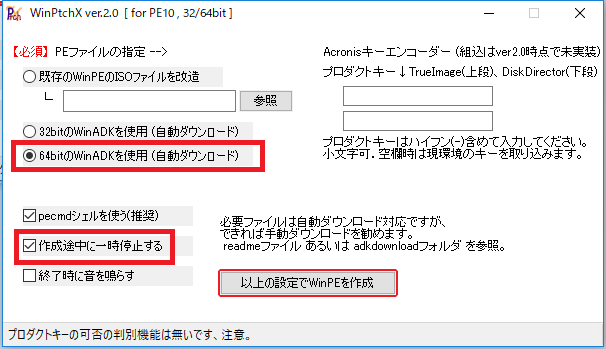
自分のPCの合わせますが、自分は64ビットとしたいので「64bitのWinADKを使用」選び、「作成途中に一時停止」にチェックを入れます。
以上の設定でWinPEを作成をクリックします。
何度かエンターキーを押しますが、終了すると
【 お茶タイム終了(?) 】
ζ
_,.旦_ ∧,.∧
/・ ω・ヽ /・ω・ヽ
l l ζl l
`’ー—‐´ 旦`’ー—‐’′
ISOファイルは D:\WinPtchXwinpe60_64.iso です.
となって終了するので、エクスプローラーを開き、出来上がったISOファイルを左クリックし、「プログラムから開く」→「Windows ディスクイメージ書き込みツール」でCD-Rなどに書き込みます。別のライティングソフトでもOKです。
シェルがpecmd.exeになっているので、このローンチャーで操作ができます。
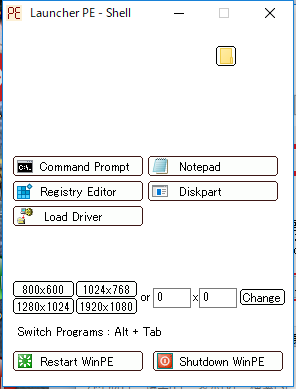
日本語のファイル名が表示されないので、日本語などの対応をします。
WinPEのカスタマイズ
pex.cmdの変更
D:\WinPtchX\pex.cmdを編集してポーズを入れます。
具体的には「:bootfileend2」の次に下記のようにポーズをいれます。
pex.cmd
:bootfileend2 pause ここで日本語いれる echo. echo 起動後のショートカットが入るフォルダを作成 mkdir "%pemountdir%\App-Link\" echo. echo 各種言語など処理
カスタマイズ用バッチファイル作成
バッチファイル(Nihongo.bat)をメモ帳などでD:\WinPtchXのフォルダに作成します。
Nihongo.bat
set ADK_PATH=C:\Program Files (x86)\Windows Kits\10\Assessment and Deployment Kit set ADK_PACK=%ADK_PATH%\Windows Preinstallation Environment\amd64\WinPE_OCs set WS_DIR=%~dp0% pause Dism /Image:"%WS_DIR%mount" /Add-Package /Packagepath:"%ADK_PACK%\ja-jp\lp.cab" Dism /Image:"%WS_DIR%mount" /Add-Package /Packagepath:"%ADK_PACK%\WinPE-FontSupport-JA-JP.cab" Dism /Image:"%WS_DIR%mount" /Add-Package /Packagepath:"%ADK_PACK%\WinPE-WMI.cab" Dism /Image:"%WS_DIR%mount" /Add-Package /Packagepath:"%ADK_PACK%\ja-jp\WinPE-WMI_ja-jp.cab" Dism /Image:"%WS_DIR%mount" /Add-Package /Packagepath:"%ADK_PACK%\WinPE-NetFx.cab" Dism /Image:"%WS_DIR%mount" /Add-Package /Packagepath:"%ADK_PACK%\ja-jp\WinPE-NetFx_ja-jp.cab" Dism /Image:"%WS_DIR%mount" /Add-Package /Packagepath:"%ADK_PACK%\WinPE-Scripting.cab" Dism /Image:"%WS_DIR%mount" /Add-Package /Packagepath:"%ADK_PACK%\ja-jp\WinPE-Scripting_ja-jp.cab" Dism /Image:"%WS_DIR%mount" /Add-Package /Packagepath:"%ADK_PACK%\WinPE-PowerShell.cab" Dism /Image:"%WS_DIR%mount" /Add-Package /Packagepath:"%ADK_PACK%\ja-jp\WinPE-PowerShell_ja-jp.cab" Dism /Image:"%WS_DIR%mount" /Add-Package /Packagepath:"%ADK_PACK%\WinPE-DismCmdlets.cab" Dism /Image:"%WS_DIR%mount" /Add-Package /Packagepath:"%ADK_PACK%\ja-jp\WinPE-DismCmdlets_ja-jp.cab" Dism /Image:"%WS_DIR%mount" /Add-Package /Packagepath:"%ADK_PACK%\WinPE-SecureBootCmdlets.cab" Dism /Image:"%WS_DIR%mount" /Add-Package /Packagepath:"%ADK_PACK%\WinPE-WDS-Tools.cab" Dism /Image:"%WS_DIR%mount" /Add-Package /Packagepath:"%ADK_PACK%\ja-jp\WinPE-WDS-Tools_ja-jp.cab" :aaa Dism /Image:"%WS_DIR%mount" /Set-Allintl:ja-jp Dism /Image:"%WS_DIR%mount" /Set-Inputlocale:0411:00000411 Dism /Image:"%WS_DIR%mount" /Set-Layereddriver:6 Dism /Image:"%WS_DIR%mount" /Set-Timezone:"Tokyo Standard Time" pause
ここでは、日本語対応、.NET対応、PowerShell対応などをしています。
参考にさせていただいたサイト
https://qiita.com/SkyLaptor/items/204245cf6bb4fee5b19d
カスタマイズWinPE作成
管理者権限で「d:\WinPtchX\pex.exe」を実行します。
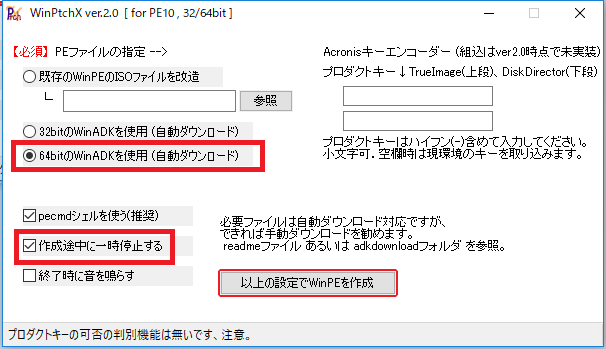
自分のPCの合わせますが、自分は64ビットとしたいので「64bitのWinADKを使用」選び、「作成途中に一時停止」にチェックを入れます。
以上の設定でWinPEを作成をクリックします。
MSDOSプロンプトの画面(黒い画面)でるので、何度かエンターキーを押して「ここで日本語いれる 」が出てくるところまできます。
先ほど作成した「Nihongo.bat」を管理者権限で流します。
終わったら、pecmdの黒い画面に戻り、エンターキーで進めます。
何度かエンターキーを押しますが、終了すると
【 お茶タイム終了(?) 】
ζ
_,.旦_ ∧,.∧
/・ ω・ヽ /・ω・ヽ
l l ζl l
`’ー—‐´ 旦`’ー—‐’′
ISOファイルは D:\WinPtchXwinpe60_64j.iso です.
となって終了するので、エクスプローラーを開き、出来上がったISOファイルを左クリックし、「プログラムから開く」→「Windows ディスクイメージ書き込みツール」でCD-Rなどに書き込みます。別のライティングソフトでもOKです。
オプションコンポーネントについて
オプションについては下記を見ると分かります。
https://msdn.microsoft.com/ja-jp/library/windows/hardware/dn938382(v=vs.85).aspx
| コンポーネント | ファイル | JPファイル |
| 日本語フォントパッケージ | WinPE-FontSupport-JA-JP.cab | lp.cab |
| WinPE-WMI | WinPE-WMI.cab | WinPE-WMI_ja-jp.cab |
| WinPE-NetFX | WinPE-NetFx.cab | WinPE-NetFx_ja-jp.cab |
| WinPE-Scripting | WinPE-Scripting.cab | WinPE-Scripting_ja-jp.cab |
| WinPE-PowerShell | WinPE-PowerShell.cab | WinPE-PowerShell_ja-jp.cab |
| WinPE-DismCmdlets | WinPE-DismCmdlets.cab | WinPE-DismCmdlets_ja-jp.cab |
| WinPE-SecureBootCmdlets | WinPE-SecureBootCmdlets | |
| WinPE-WDS-Tools | WinPE-WDS-Tools.cab | WinPE-WDS-Tools_ja-jp.cab |
| WinPE-SecureStartup | WinPE-SecureStartup.cab | WinPE-SecureStartup_ja-jp.cab |
| WinPE-StorageWMI | WinPE-StorageWMI.cab | WinPE-StorageWMI_ja-jp.cab |
| WinPE-HTA | WinPE-HTA.cab | WinPE-HTA_ja-jP.cab |
| コンポーネント | 説明 |
| 日本語フォントパッケージ | 日本語フォント MS ゴシック、Meiryo |
| WinPE-WMI | 最小限のシステム診断を可能にする Windows Management Instrumentation (WMI) プロバイダーのサブセット |
| WinPE-NetFX | NET Framework 4.5 のサブセット |
| WinPE-Scripting | 多言語スクリプト環境、WSH |
| WinPE-PowerShell | Windows PowerShell |
| WinPE-DismCmdlets | Windows イメージの管理を行うコマンドレットを含む DISM PowerShell モジュール |
| WinPE-SecureBootCmdlets | セキュア ブート用の UEFI環境変数を管理するための PowerShell コマンドレット |
| WinPE-WDS-Tools | イメージ キャプチャ ツール、カスタムの Windows 展開サービス クライアント |
| WinPE-SecureStartup | BitLocker とトラステッド プラットフォーム モジュール (TPM) のプロビジョニングと管理を有効 |
| WinPE-StorageWMI | 記憶域の管理のための PowerShell コマンドレット |
| WinPE-HTA | HTML アプリケーション (HTA) のサポート |
手順通りのWinPE作成方法
ADKインストールディレクトリと作業ディレクトリは下記とします。
set ADK_PACK=%ADK_PATH%\Windows Preinstallation Environment\amd64\WinPE_OCs
set WS_DIR=D:\winpe_amd64
WinPE作業ディレクトリ作成(64bitの場合)
WinPEブートイメージのマウント
boot.wimのブートイメージを作業ディレクトリ展開マウントすることで、基本のブートイメージをカスタマイズしていきます。
パッケージの追加
Dism /Image:"%WS_DIR%mount" /Add-Package /Packagepath:"%ADK_PACK%\WinPE-FontSupport-JA-JP.cab"
Dism /Image:"%WS_DIR%mount" /Add-Package /Packagepath:"%ADK_PACK%\WinPE-WMI.cab"
Dism /Image:"%WS_DIR%mount" /Add-Package /Packagepath:"%ADK_PACK%\ja-jp\WinPE-WMI_ja-jp.cab"
Dism /Image:"%WS_DIR%mount" /Add-Package /Packagepath:"%ADK_PACK%\WinPE-NetFx.cab"
Dism /Image:"%WS_DIR%mount" /Add-Package /Packagepath:"%ADK_PACK%\ja-jp\WinPE-NetFx_ja-jp.cab"
Dism /Image:"%WS_DIR%mount" /Add-Package /Packagepath:"%ADK_PACK%\WinPE-Scripting.cab"
Dism /Image:"%WS_DIR%mount" /Add-Package /Packagepath:"%ADK_PACK%\ja-jp\WinPE-Scripting_ja-jp.cab"
Dism /Image:"%WS_DIR%mount" /Add-Package /Packagepath:"%ADK_PACK%\WinPE-PowerShell.cab"
Dism /Image:"%WS_DIR%mount" /Add-Package /Packagepath:"%ADK_PACK%\ja-jp\WinPE-PowerShell_ja-jp.cab"
Dism /Image:"%WS_DIR%mount" /Add-Package /Packagepath:"%ADK_PACK%\WinPE-DismCmdlets.cab"
Dism /Image:"%WS_DIR%mount" /Add-Package /Packagepath:"%ADK_PACK%\ja-jp\WinPE-DismCmdlets_ja-jp.cab"
Dism /Image:"%WS_DIR%mount" /Add-Package /Packagepath:"%ADK_PACK%\WinPE-SecureBootCmdlets.cab"
Dism /Image:"%WS_DIR%mount" /Add-Package /Packagepath:"%ADK_PACK%\WinPE-WDS-Tools.cab"
Dism /Image:"%WS_DIR%mount" /Add-Package /Packagepath:"%ADK_PACK%\ja-jp\WinPE-WDS-Tools_ja-jp.cab"
日本語関係の設定
Dism /Image:"%WS_DIR%mount" /Set-Inputlocale:0411:00000411
Dism /Image:"%WS_DIR%mount" /Set-Layereddriver:6
Dism /Image:"%WS_DIR%mount" /Set-Timezone:"Tokyo Standard Time"
ドライバーの組み込み(必要な場合)
Dism /Image:"%WS_DIR%\mount" /Add-Driver /Driver:D:\drivers /Recurse
Dism /Image:"%WS_DIR%\mount" /Add-Driver /Driver:D:\drivers\mydriver.INF /ForceUnsigned
/Recurse フォルダ指定
/ForceUnsigned 署名無ドライバの強制インストール
設定のブートイメージ反映とアンマウント
起動ディスク作成
起動用USBメモリ作成(USBドライブがF:の場合)
ISOイメージ作成
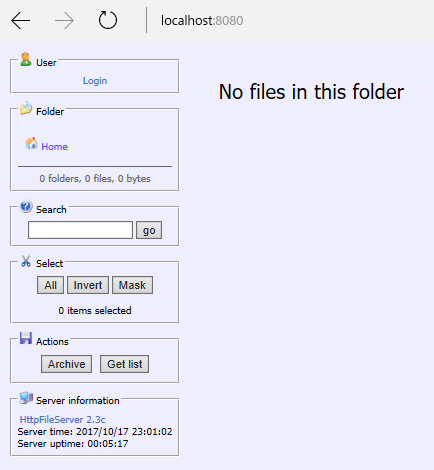
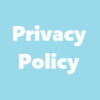
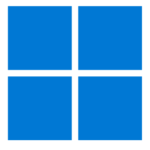
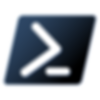





ディスカッション
コメント一覧
まだ、コメントがありません